Microsoft Teams saab videofiltrid, dünaamilise vaate ja palju muud

Microsoft Teams saab hulga uusi koosolekute funktsioone, sealhulgas dünaamiline vaade, Together-režiim, videofiltrid ja reaalajas reaktsioonid.
Outlooki poe nupp võib aeg-ajalt kaduda. See tähendab, et te ei saa uusi lisandmooduleid hankida. Asja veelgi hullemaks muutmiseks on lindi nupp sageli halliks, kui see juhtub. Tundub, et see probleem mõjutab Outlook 2016 kasutajaid sagedamini kui teisi kasutajaid.
Sarnane probleem mõjutab ka Office 365 kasutajaid. Mõnikord puudub Office 365-s nupp Hangi lisandmoodulid. Kui olete Office 365 kasutaja, minge probleemi lahendamiseks otse viimase lahenduse juurde.
Kuid enne kui proovime seda probleemi lahendada, vaatame, milliseid lisandmooduleid proovite lisada.
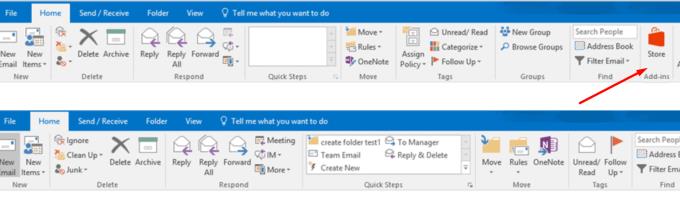
Pidage meeles, et poe lisandmoodulid on saadaval ainult Exchange'i kontode jaoks. Teie IT-administraator võib aga Poe kasutamise blokeerida. Täiendava abi saamiseks võtke ühendust oma administraatoriga ja küsige, kas nupu Poe kasutamine on võimalik lubada.
Siin saate kontrollida, millistele lisandmoodulitele pääsete juurde.
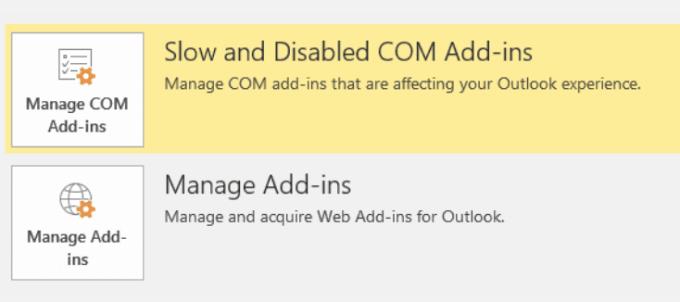
Kui nuppu Halda lisandmooduleid pole ja teil on ainult nupp Halda COM-i lisandmooduleid, näitab see, et teil pole juurdepääsu poe lisandmoodulitele.
Paljudel kasutajatel õnnestus see probleem lahendada, lisades Outlooki tööriistaribale käsitsi nupu Store .
Klõpsake nuppu Fail ja valige Valikud .
Minge kiirjuurdepääsu tööriistaribale .
Seejärel leidke suvand Sirvi Office Store'i . Lisage see tööriistaribale.
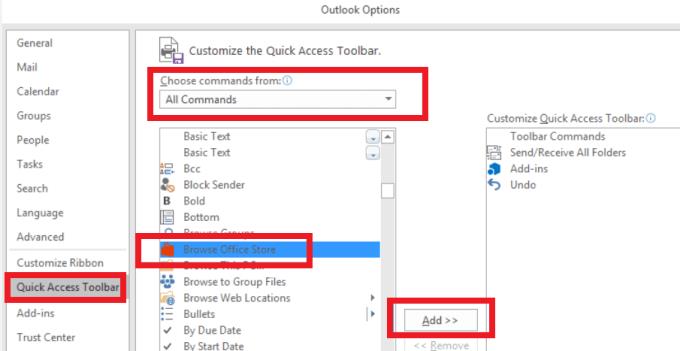
Alternatiivne lahendus
Klõpsake Fail → Valikud .
Avage lindi kohandamine ja lisage poe lisandmoodul lindile.
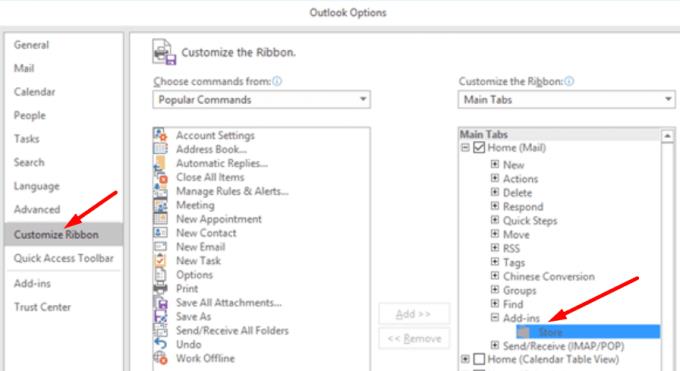
Teised kasutajad said sellest probleemist lahti, lisades uue konto.
Käivitage Outlook ja liikuge jaotisse Eelistused → Konto .
Seejärel klõpsake nuppu + Lisa konto → Uus konto .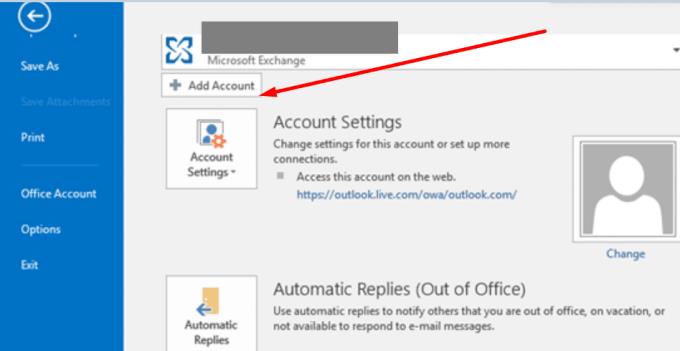
Sisestage oma e-posti aadress ja klõpsake nuppu Jätka.
Seejärel sisestage oma parool ja lisage konto.
Kui kasutate Exchange Active Synci protokolli
Kui kasutate Exchange'i protokolli asemel Exchange Active Synci protokolli, proovige lisada Outlook.com-i konto Outlooki kliendile Exchange'i protokolli kaudu.
Avage juhtpaneel ja navigeerige jaotisse Kasutajakontod → Mail → Lisa uus profiil . Nüüd lisage lihtsalt oma e-posti konto ja sisestage oma parool.
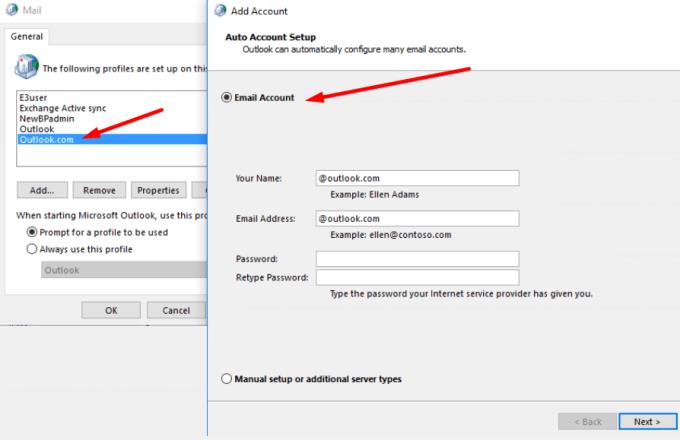
Väärib märkimist, et poe lisandmoodulid nõuavad Exchange 2013 või uuema versiooni hostitud kontot. Seda seetõttu, et just siis tutvustati esimest korda poe funktsiooni. Poe ikoon peaks muutuma nähtavaks kohe, kui konfigureerite sellise konto rakenduses Outlook 2013 või uuemas.
Kui miski ei tööta, saate Microsoft Office'i parandada.
Selleks avage juhtpaneel ja klõpsake nuppu Programmid ja funktsioonid .
Seejärel valige Microsoft Office, klõpsake ikooni Muuda .
Käivitage võrguparandusprotsess .
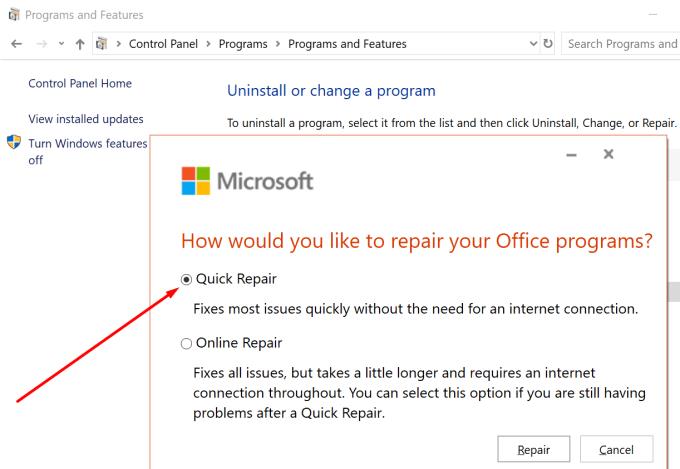
Paljud Office 365 kinnitasid, et neil õnnestus Connected Experiences sisse lülitades nupp Hangi lisandmoodulid tagasi tuua.
Liikuge menüüsse Fail → Office'i konto .
Seejärel klõpsake jaotises Konto privaatsus nuppu Halda sätteid .
Leidke ja lubage Connected Experiences . Valik on saadaval lehe allosas.
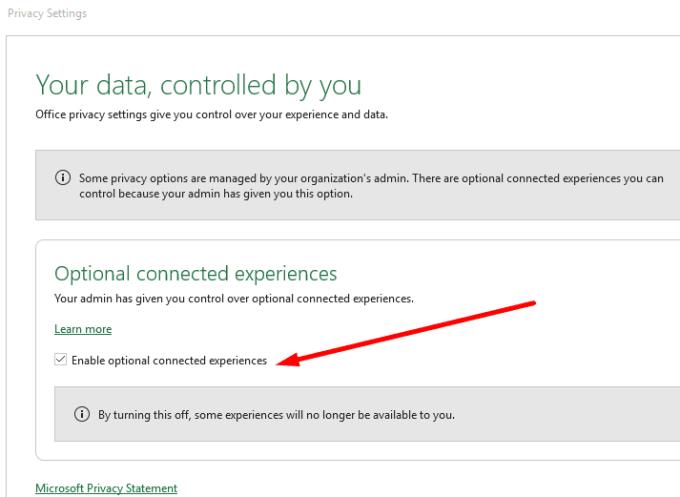
Palun; loodame, et üks nendest meetoditest aitas teil selle probleemi lahendada. Andke meile teada, kas teil õnnestus Office 365 Outlooki poe või Hangi lisandmoodulite nupp taastada. Klõpsake allolevaid kommentaare.
Microsoft Teams saab hulga uusi koosolekute funktsioone, sealhulgas dünaamiline vaade, Together-režiim, videofiltrid ja reaalajas reaktsioonid.
Microsoft Teams võimaldab nüüd kopeerida kõik olemasolevad plaanid Teamsi rühmadesse või meeskondadesse. Koostööplatvorm on integreeritud Microsoft Planneriga.
Microsoft Teamsi telefonide platvorm sai mitmeid funktsioone, sealhulgas rakendust People, reaalajas subtiitreid ja Teams-Skype'i koostalitlusvõimet.
Microsoft Forms võimaldab teil nüüd jagada oma digitaalseid küsimustikke või küsitluste vastuseid teie organisatsiooni konkreetsetele kasutajatele või rühmadele.
Microsoft Planner on Kanbani stiilis ülesannete haldussüsteem, mis on suunatud hõivatud meeskondadele ja kaugtöötajatele. Planner aitab teil ülesandeid korraldada, määrata ja jälgida
Office 2016 lisandmoodulid võimaldavad teil laiendada Office'i klientide, nagu Word, Excel, PowerPoint ja Outlook, võimalusi, funktsioone ja funktsioone, kasutades
minge lehele „Juurdepääs tööle või koolile“ Windows 10 sisaldab lihtsustatud valikuid töö- või koolikontoga ühenduses püsimiseks isiklikus seadmes.
Siin on mõned levinumad tekstiprobleemid ja kuidas neid parandada
Saate lisada kontakte otse meilist, nullist, failist, Excelist ja paljust muust. Selles juhendis selgitage hästi, kuidas saate seda teha.
Kas olete kunagi tahtnud manustada oma veebisaidile Office 365 dokumenti? Selles juhendis vaadake, kuidas saate seda teha
Microsofti uue pereturvalisuse rakenduse iOS-is ja Androidis eelvaate kuvamiseks saate registreeruda järgmiselt.
See juhend näitab teile hästi, kuidas saate mõne minutiga Microsoft Wordis CV-d teha.
Varsti on kooli lõpetamise aeg, mis tähendab, et paljud õpilased kaotavad peagi juurdepääsu oma koolis pakutavatele Office 365 kontodele. Kui te praegu kasutate
Kui kasutate operatsioonisüsteemi Windows 10, olete tõenäoliselt märganud teatist, mis kuvatakse aeg-ajalt ekraani paremas alaservas ja palub teil proovida
Microsoft avas mõni aeg tagasi oma Office'i ja Office 365 tootlikkuse tööriistade komplekti piiratud hulgale innukatele testijatele. Koos leebelt
Video on kaugtöö tegemisel tõhus viis teadmiste jagamiseks. Koha leidmine, kus videosisu kättesaadavaks teha kõigile, kes seda vajavad, võib olla rohkem
Selles juhendis vaadake, kuidas IT-administraatorid saavad vanu Office 365 kontosid kustutada.
Selles juhendis vaatleme lähemalt oma näpunäiteid ja näpunäiteid OneDrive'i jaoks, kuidas hallata oma salvestusruumi ja palju muud.
Microsofti OneDrive'i pilvesalvestusteenus võimaldab teil oma failidele juurde pääseda kõikjal, kus te viibite. Ettevõttel on tegelikult kaks erinevat, kuid sarnase nimega
Selle õpetuse abil saate teada, kuidas muuta Microsoft Word 2019, 2016 või 365 õigekirjakontrolli funktsiooni.
Selle lihtsa ja kiire õpetuse abil saate samm-sammult teada, kuidas rakenduses Notepad++ klõpsatavad lingid välja lülitada.
Vabanege saatest Apple TV+ saates Up Next ilmumisest, et hoida oma lemmiksaateid teiste eest saladuses. Siin on sammud.
Avastage, kui lihtne on oma arvutis ja Android-seadmes Disney+ konto profiilipilti muuta.
Kas otsite Microsoft Teamsi alternatiive lihtsaks suhtluseks? Leidke 2023. aastal enda jaoks parimad alternatiivid Microsoft Teamsile.
See postitus näitab, kuidas videoid kärpida Microsoft Windows 11 sisseehitatud tööriistade abil.
Kui kuulete palju moesõna Clipchamp ja küsite, mis on Clipchamp, lõpeb teie otsing siin. See on parim juhend Clipchampi valdamiseks.
Tasuta helisalvestiga saate luua salvestisi ilma oma Windows 11 arvutisse kolmanda osapoole tarkvara installimata.
Kui soovite luua vapustavaid ja kaasahaaravaid videoid mis tahes eesmärgil, kasutage parimat tasuta videotöötlustarkvara Windows 11 jaoks.
Vaadake näpunäiteid, mida saate kasutada oma ülesannete korraldamiseks Microsoft To-Do abil. Siin on lihtsad näpunäited, isegi kui olete algaja.
Lahendage selle dokumendi avamisel ilmnes viga. Ligipääs keelatud. tõrketeade, kui proovite avada PDF-faili meilikliendist.

























